所谓复选框就是网络调查中常用的多选题选项前面可以打勾的方框。在Word2016添加可以点选的复选框总共分三步:
-
调出“开发工具”
“开发工具”这一标签栏默认是关闭的,在Word功能区空白位置点击鼠标右键,调出“自定义功能区”菜单

在“自定义功能区”菜单中,勾选“开发工具”选项
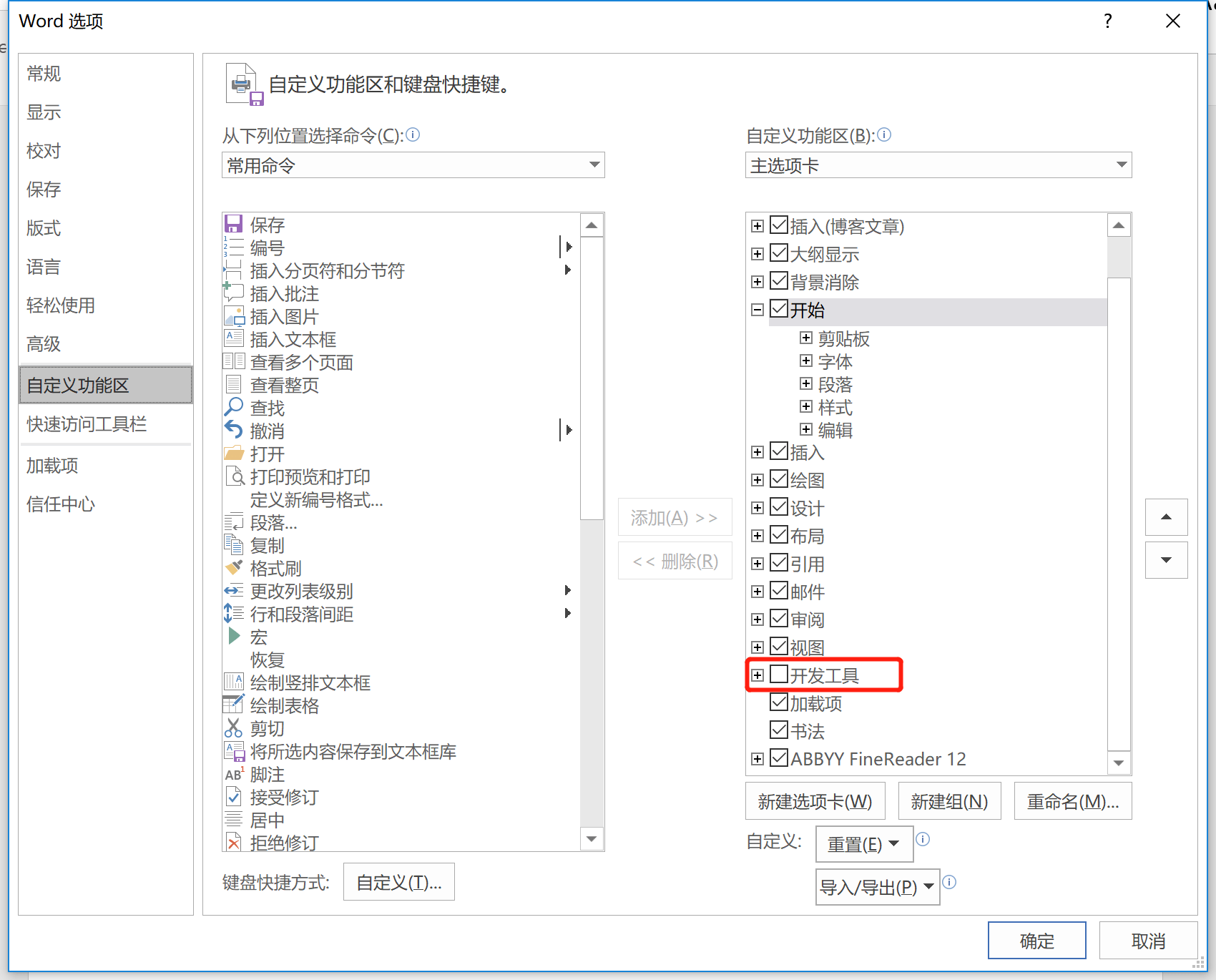
-
插入复选框
从“开发工具”标签里可以直接插入复选框

-
修改复选框样式
原始的复选框格式和平常用的不太一样
未选中的样子是: ,这个没什么问题。
,这个没什么问题。
选中的样子是: ,不符合使用习惯。
,不符合使用习惯。
选中复选框以后点击“开发工具”里的“属性”按钮,可以修改复选框的样式
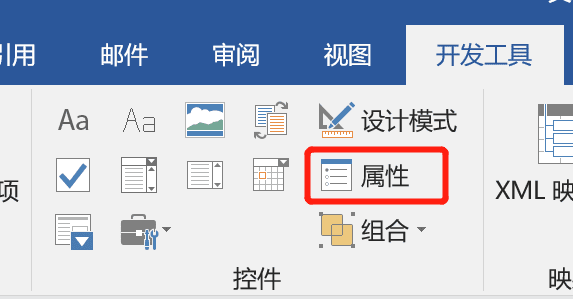
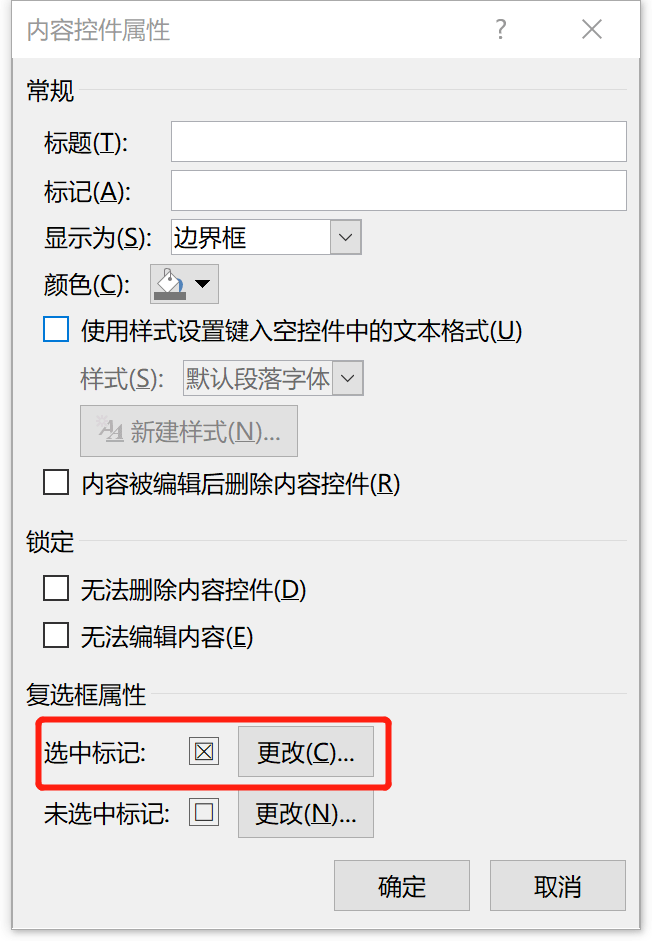 在“海量”(真的可以挑花眼)符号中挑出来打勾的那一个
在“海量”(真的可以挑花眼)符号中挑出来打勾的那一个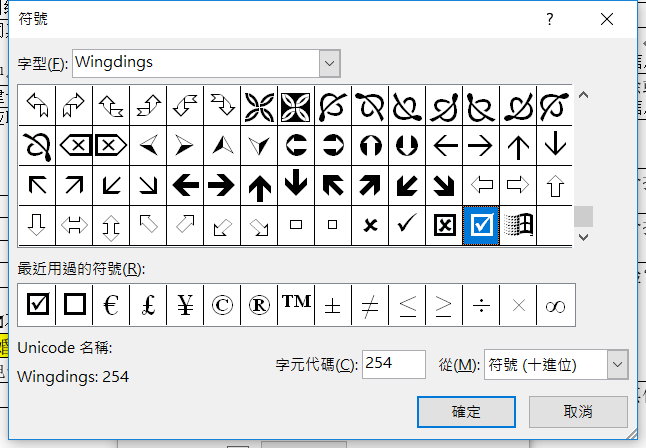
选好之后点击“确定”。
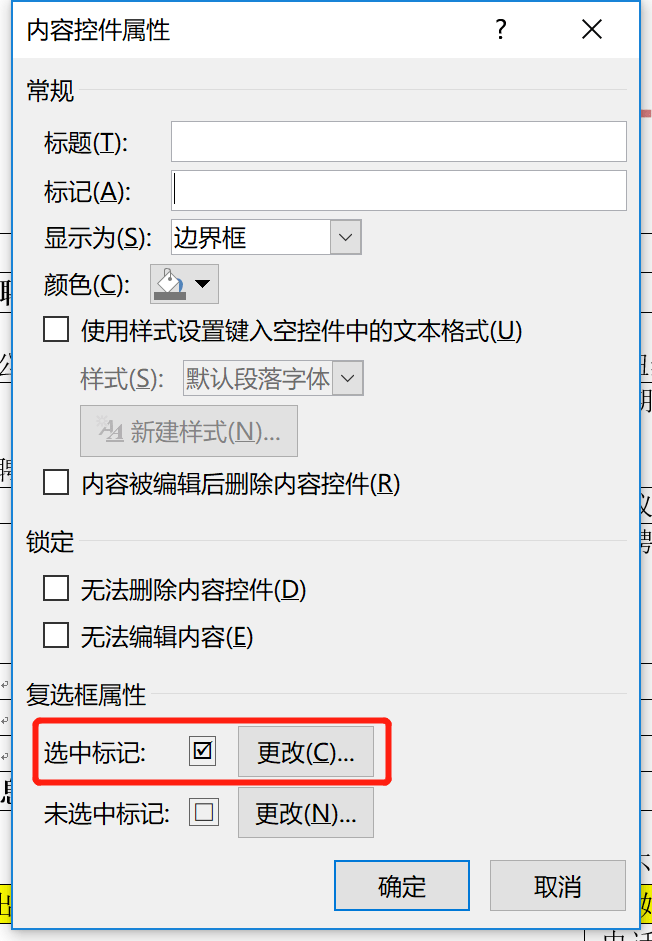
到此就大功告成了!